最近很多小伙伴咨询小编,WIN7打印机脱机怎么办,其实问过这个问题的小伙伴还真不少,但是没有关系,只要你们需要,小编义不容辞的帮助你们,今天就由小编来教你如何处理win7打印机脱机的处理方法。
具体操作如下:
1.在网络连接正常的情况下查看打印机是否脱机,点击开始可以选择设备和打印机。
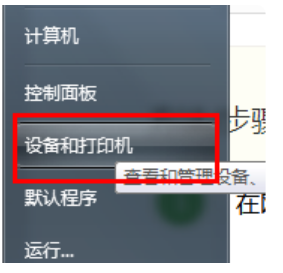
2.如果显示灰色图标表示已经脱机。
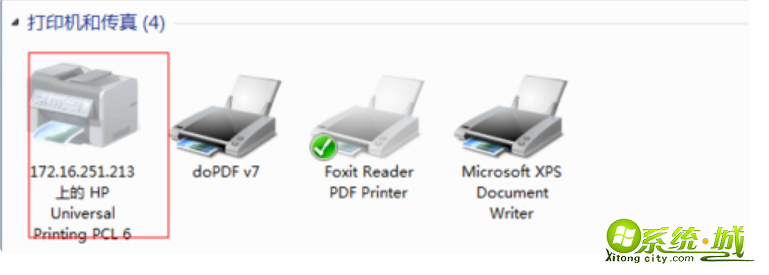
3.点击开始---点击用户头像进入账户设置界面。
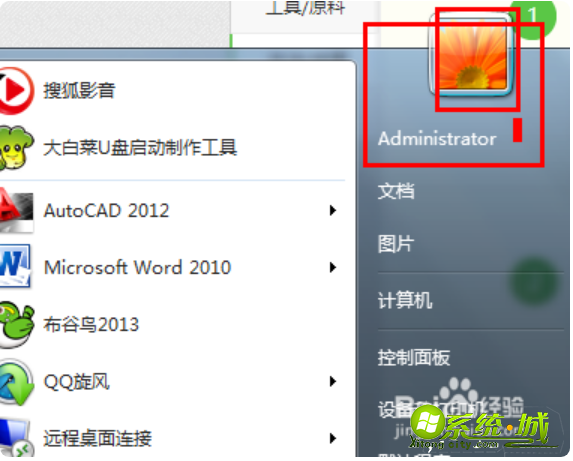
4.选择管理您的凭证。
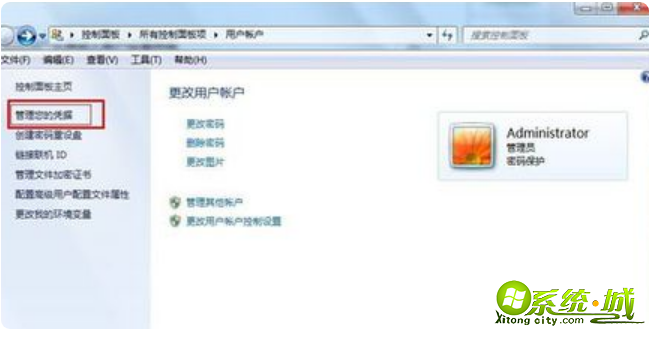
5.点击添加windows凭据。
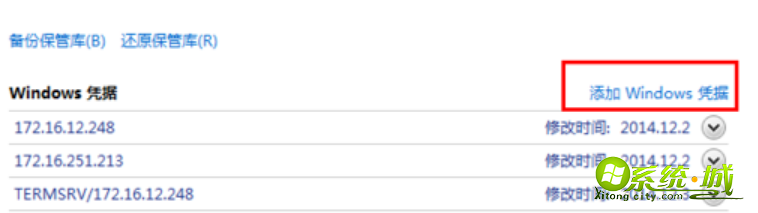
6.第一项输入共享打印机的ip地址,下面是连接打印机的密码和帐号,点击确定。这样永久解决了脱机问题。
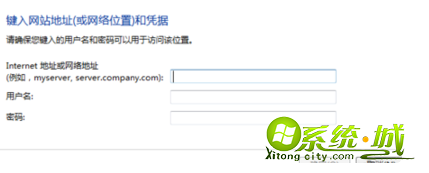
上述就是WIN7打印机脱机的处理步骤了,还不会的小伙伴可以按照上面的操作步骤,就能帮你解决win7打印机脱机的问题了,快来试试吧。


 当前位置:
当前位置: